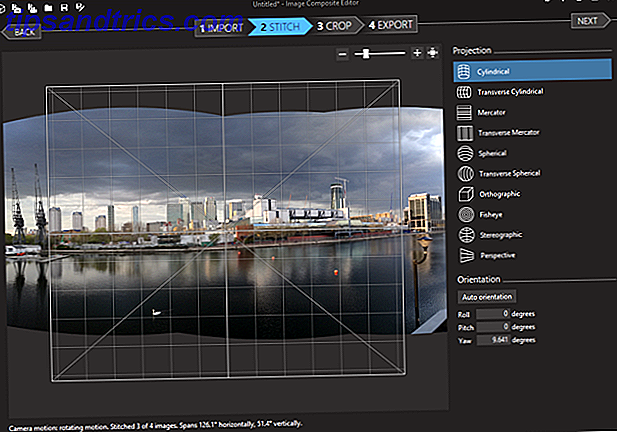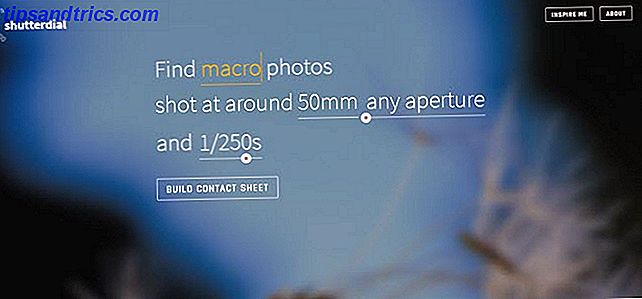Heb je ooit het idee gehad om een venster naar de voorkant op je pc te pinnen 5 Simpele manieren om geselecteerde vensters bovenaan te houden [Windows] 5 eenvoudige manieren om geselecteerde vensters op top te houden [Windows] Computers zijn gemaakt voor multitasking. Dientengevolge moeten we allemaal jongleren met meerdere open vensters om heen en weer te schakelen tussen verschillende taken. Soms wilt u echter slechts één venster behouden ... Lees Meer? Er zijn manieren om dit te doen, maar degene die we je willen laten zien, is misschien het gemakkelijkst, want zodra je het hebt ingesteld, hoef je alleen maar op een paar knoppen op je toetsenbord te tikken en je bent klaar om te gaan .
Hier leest u hoe u een AutoHotkey-script instelt 10+ Cool AutoHotkey-scripts en hoe u uw eigen 10+ kunt maken Cool AutoHotkey-scripts & Hoe u uw eigen AutoHotkey kunt maken, is een eenvoudige manier om snelkoppelingen naar uw computer toe te voegen. U kunt kant-en-klare scripts downloaden of uw eigen scripts schrijven. We laten u zien dat u productiever wordt met geautomatiseerde sneltoetsopdrachten. Lees meer om een venster naar voren vast te zetten in slechts een paar snelle stappen!
- Download en installeer AutoHotkey (het is gratis en vrij van spyware en ander afval).
- Nadat u de installatie hebt doorlopen, klikt u met de rechtermuisknop op uw bureaublad en selecteert u Nieuw en vervolgens AutoHotkey-script.
- Wijzig de naam van het bestand dat op uw bureaublad is gemaakt, iets dat lijkt op 'Pin-to-top'.
- Klik met de rechtermuisknop op het bestand en selecteer vervolgens Script bewerken.
- Verwijder het standaardscript uit het vak en voer het volgende in
^ RUIMTE: Winset, Alwaysontop,, A
- Sla het bestand op dat u zojuist hebt gemaakt.
- Klik met de rechtermuisknop op het bureaublad en selecteer Script uitvoeren. (U zou een "H" in het systeemvak moeten zien.)

Open nu een venster en druk op Ctrl + Spatie om het naar voren te spelden. Druk nogmaals op dezelfde knoppen om deze los te maken. Als u de sneltoets wilt wijzigen De beste manieren om alle sneltoetsen te leren die u ooit nodig hebt De beste manieren om alle sneltoetsen te leren die u ooit nodig zult hebben Er zijn veel sneltoetsen die u niet gebruikt. We bieden je alle juiste hulpmiddelen om je alles te leren wat je moet weten over sneltoetsen. Onthoud sneltoetsen voor onmiddellijke productiviteit. Meer lezen, het gedeelte '^ RUIMTE' is het gedeelte dat u moet wijzigen. Als je ALT + Enter wilde, zou je "! ENTER" op zijn plaats doen.
Als u nu snel een venster naar voren wilt vastzetten, kunt u op een sneltoets drukken en bent u klaar om te beginnen!
Heeft u eerder AutoHotkey gebruikt? Weet u van andere manieren om ramen aan de voorkant vast te maken? Laat het ons weten in de reacties!
Beeldcredits: wrangler via ShutterStock